Para eliminar o cambiar de forma segura una cuenta de iCloud en Mac OS 10.15, es necesario conocer todas las repercusiones que tendrá. Tienes que estar preparado para los cambios que esto afectará a otros servicios y aplicaciones como iMessage, FaceTime, contactos, App Store, etc.
Puede que estés ansioso por iniciar sesión en tu cuenta de iCloud, pero deberías utilizar la siguiente lista de comprobación para asegurarte de eliminar una cuenta de iCloud en Mac OS 10.15.
¿Cómo Eliminar una Cuenta de iCloud en Mac OS 10.15?
1. Lista de Comprobación para Eliminar con Seguridad una Cuenta de iCloud en Mac OS 10.15
Comprueba los datos almacenados en los siguientes servicios para asegurarte de que eliminas o cambias de forma segura la cuenta de iCloud en Mac OS.
App Store
App Pay
iMessages
FaceTime
Fotos,
Contactos
Correos Electrónicos
Notas
Algunas aplicaciones de terceros
Asegúrate de hacer una copia de seguridad de cualquier dato útil que se encuentre en cualquiera de estos lugares antes de eliminar la cuenta de iCloud. Si no, los perderás en tu Mac cuando elimines la cuenta de iCloud.
Además, después de eliminar la cuenta de iCloud, tendrás que iniciar sesión en estas aplicaciones y servicios de uno en uno con tu ID de Apple antes de poder acceder a ellos.
2. Desactivar una Cuenta de iCloud en Mac
Técnicamente, es imposible eliminar una cuenta de iCloud en una Mac por sí misma. Una cuenta de iCloud es básicamente un ID de Apple que se utiliza para acceder a una amplia gama de aplicaciones y servicios, y es necesario contactar con el soporte de Apple para hacer desaparecer un ID de Apple para siempre.
Pero lo más parecido a eliminar una cuenta de iCloud es desactivarla para que deje de funcionar en el sistema.
Después de comprobar las aplicaciones y servicios enumerados anteriormente que pueden verse afectados por un cambio de cuenta de iCloud, lo siguiente que hay que hacer es comprobar los dispositivos en los que has iniciado sesión con la cuenta de iCloud. A continuación, puedes decidir mantenerlo registrado en determinados dispositivos o eliminarlo por completo de tu ecosistema de Apple.
Para comprobar los dispositivos en los que la cuenta está conectada,
1. Abre iCloud.com en Safari en tu Mac y, a continuación, introduce el ID de Apple y la contraseña de la cuenta de iCloud. Si la autenticación de dos factores está activa, necesitarás otro dispositivo Apple cerca para confirmar tu identidad.
2. A continuación, abre el menú Configuración. Encontrarás una sección "Mis dispositivos" con una lista de todos los dispositivos conectados a la cuenta.
3. Para eliminar cualquier dispositivo, haz clic en el botón "x" que aparece junto a él.
4. A continuación, desplázate hasta la parte inferior de la ventana principal de Configuración y haz clic en la opción "Cerrar sesión en todos los navegadores".
Una vez que hayas eliminado la cuenta de iCloud de todos tus otros dispositivos, la cuenta de iCloud dejará de estar sincronizada con ellos. A continuación, puedes proceder a impedir que tu Mac se sincronice con la cuenta desactivándola en tu Mac.
Para ello,
1. Abre las Preferencias del Sistema, selecciona iCloud y haz clic en el botón "Cerrar sesión".
2. A continuación, verás un menú emergente que te pedirá que elijas los datos de las aplicaciones y servicios vinculados a tu cuenta de iCloud (incluidos los mencionados anteriormente) que quieres conservar en tu sistema. Marca las casillas del grupo de datos que quieres guardar, y luego, procede a la desactivación de la cuenta
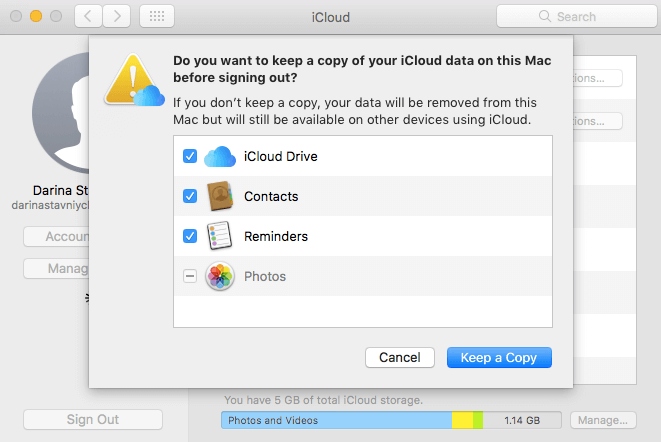
3. Eliminar la Cuenta de Correo Electrónico de iCloud Sin Contraseña en Mac OS 10.15
Si quieres eliminar una cuenta de correo electrónico de iCloud que ya no es válida o cuya contraseña se ha perdido, puedes hacerlo sin la contraseña. Sólo habrá que seguir los pasos que se indican a continuación:
1. Abre el menú de Preferencias del Sistema y haz clic en "iCloud"
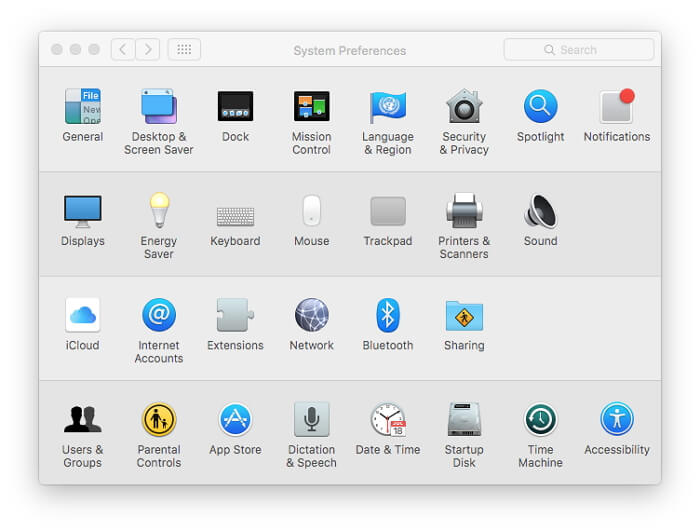
2. En la página siguiente, desplázate hasta la opción "Correo", selecciona la cuenta de correo electrónico que quieras eliminar y haz clic en el botón de eliminación (-) que aparece en la parte inferior de la pantalla.
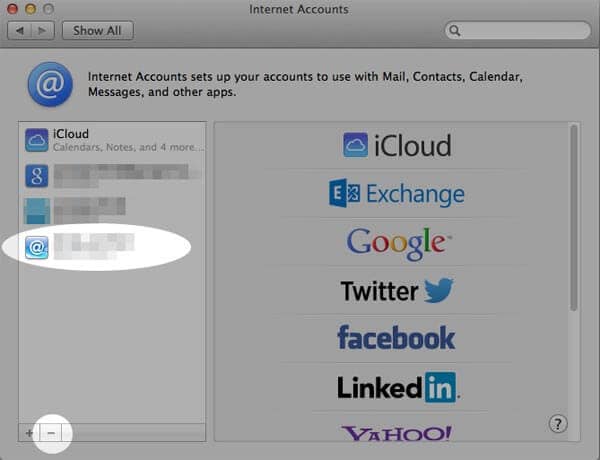


![]() Impulsado por IA
Impulsado por IA
Aprende más sobre PDFelement para Mac >>
 100% Seguro | Sin anuncios |
100% Seguro | Sin anuncios |



Andrés Felipe
Experto en PDF